İster çevrimiçi bir ekip toplantısı düzenliyor, ister arkadaşlarınızla sohbet ediyor olun, kameranın yanı sıra sisteminizin mikrofonunun da düzgün çalışması için ihtiyacınız var. Mikrofon sesi, toplantınızın veya sohbet oturumunuzun ne kadar iyi gittiği konusunda önemli bir rol oynar, bu nedenle mikrofon ses seviyesi doğru şekilde ayarlanmalıdır.
Genel olarak tatmin edici bir deneyim için mikrofon sesi çok yüksek veya çok düşük olamaz. Karşı taraftaki kişinin sizi doğru bir şekilde duyabilmesi için dengeli bir ses seviyesine ihtiyacınız var. Öyleyse, Windows 10'da mikrofon sesini nasıl ayarlayacağınızı görelim.
Çözüm: Ses Ayarlarından
Aşama 1: şuraya git hoparlör sisteminizin sağ alt köşesindeki simge görev çubuğu. Üzerine sağ tıklayın ve tıklayın Ses ayarlarını aç.

Adım 2: İçinde Ses ayarları pencereye git Giriş bölümüne tıklayın ve Cihaz özellikleri Mavi.
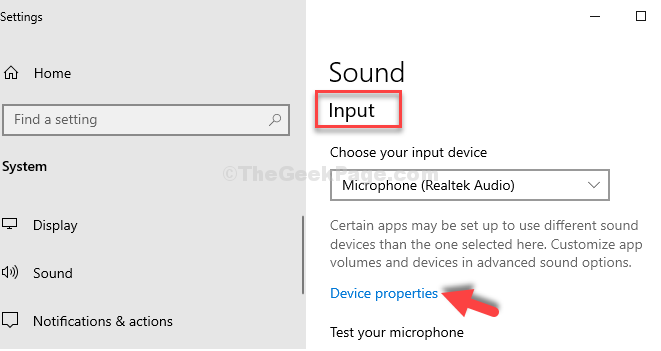
Aşama 3: Bir sonraki pencerede, İlgili Ayarlar pencere ve tıklayın Ek cihaz özellikleri.
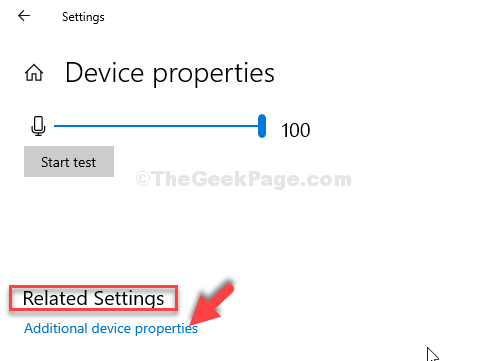
4. Adım: İçinde Mikrofon Özellikleri penceresinde, Düzeyler sekmesine gidin ve şimdi mikrofon ses seviyesi.
Burada ses seviyesi 100, ancak başka bir değere ayarlayabilirsiniz. Sesin sistem tarafından doğru şekilde algılanması için daha yüksek bir tarafa ayarlandığından emin olun.
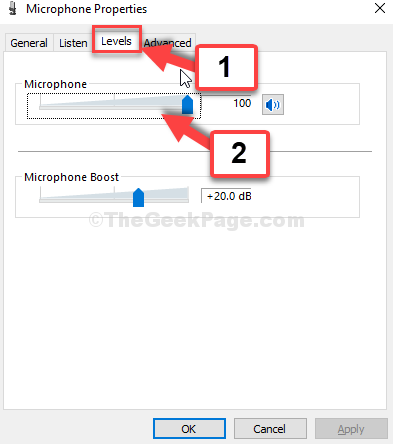
Adım 5: Ayrıca, yanındaki hoparlör düğmesini iki kez kontrol edin. Sessize alınmadığından emin olun. Sessize alınmış olarak görüyorsanız simgenin sesini açın.
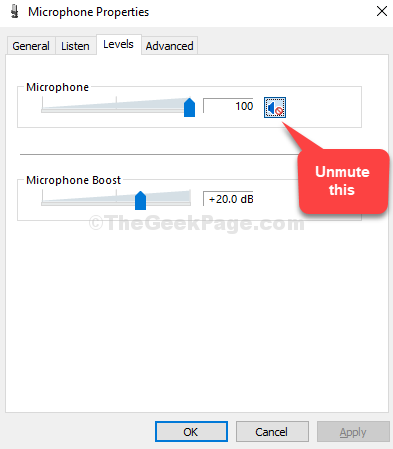
Mikrofon sesini ihtiyacınıza göre ayarladıktan sonra, TAMAM MI değişiklikleri kaydetmek ve çıkmak için Mikrofon Özellikleri ve Ses Ayarları penceresini kapattığınızda, örneğin bir Skype araması yaparak, mikrofon ses seviyesinin şimdi mükemmel olup olmadığını kontrol edebilirsiniz.
Bu kadar. Windows 10'da mikrofon sesini bu şekilde ayarlarsınız.

![Klarnet, çello ve trompet için en iyi 5 metronom [2021 Rehberi]](/f/2eefd0ad5aae65df91c9bfd966b347d8.jpg?width=300&height=460)